window golang1.12.4 安装配置&IDE vscode
step 1:下载golang
golang官网地址是 https://golang.org/dl/ 如果没有墙的话,可以用这个地址 https://golang.google.cn/dl/ 如图:
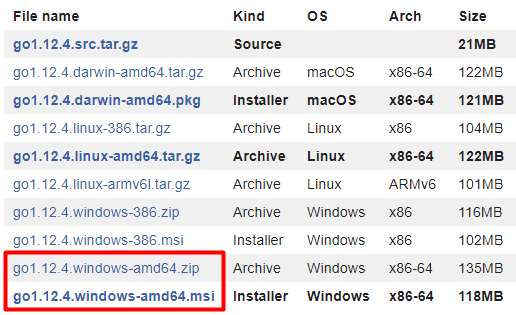
安装方式分两种(如上图):
- msi 一键安装
- zip 解压缩手动安装 [推荐]
step 2:安装golang (下面是介绍zip解压缩的安装,msi安装的话直接点下一步即可)
- 解压go1.12.4.windows-amd64.zip到C盘,目录如图

- 配置环境变量GOROOT GOPATH 并设置好路径,编辑PATH新增 %GOROOT%\bin
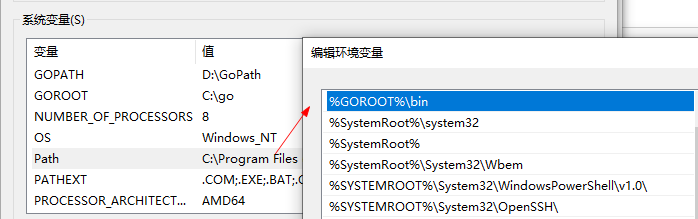
- CMD验证安装,go version
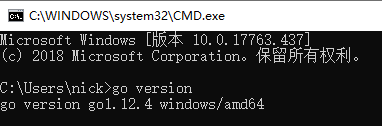
step 3:下载并安装git ,后面go get 指令会用到
- 官网下载 https://git-scm.com/ 直接安装
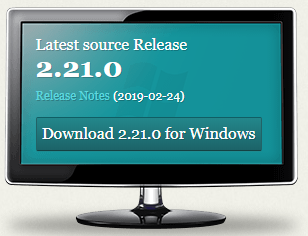
step 4:下载并安装visual studio code
- 下载地址 https://code.visualstudio.com/
- 一直点下一步
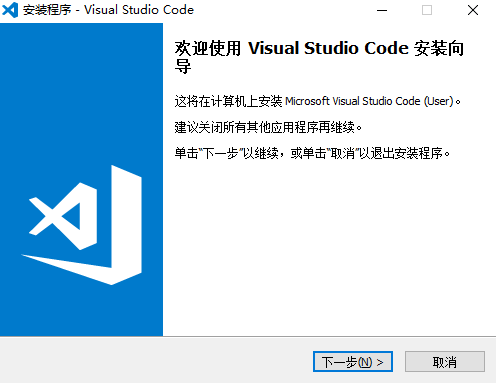
step 5:配置visual studio code
- 安装插件 打开vscdoe 按F1进入控制面板,搜索 Extensions:Install Extension 安装
- 点击扩展,搜索go 安装go 0.10.0 或最新版插件
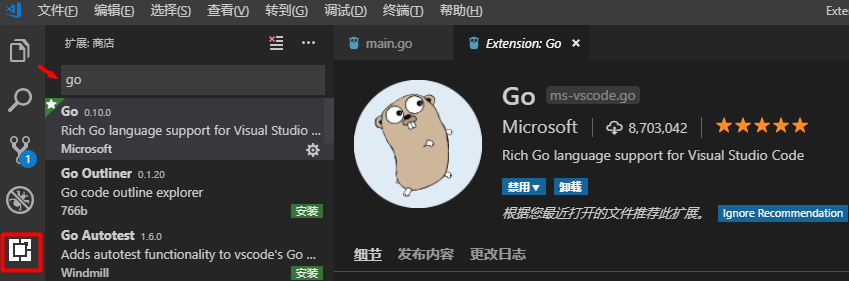
step 6:如果是go1.13及以后的版本执行指令:go env -w GOPROXY=https://goproxy.cn,direct 后面的安装基本就不需要墙&go get失败了
查看是否生效: go env

step 7:安装开发需要的组件和工具
- 打开vscode ,快捷键:ctrl+shift+p 搜索 Go: Install/Update Tools 安装 此过程可能需要墙,而且很慢
PS:这一步如果更新了golang的版本最好重新执行下,否则的话vscode写代码的时候可能会比较卡
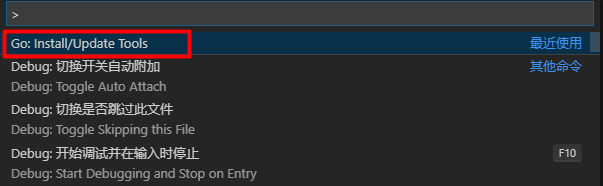
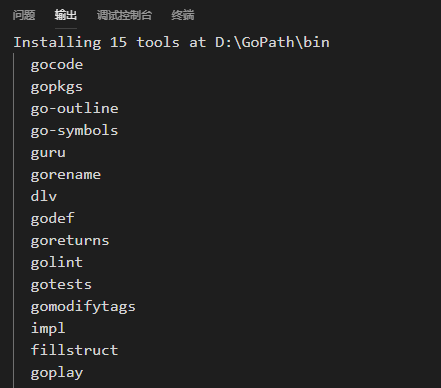
安装这些工具最终目的是在%GOPATH%路径下生成对应的exe程序(在用vscode开发的时候会用到)如图
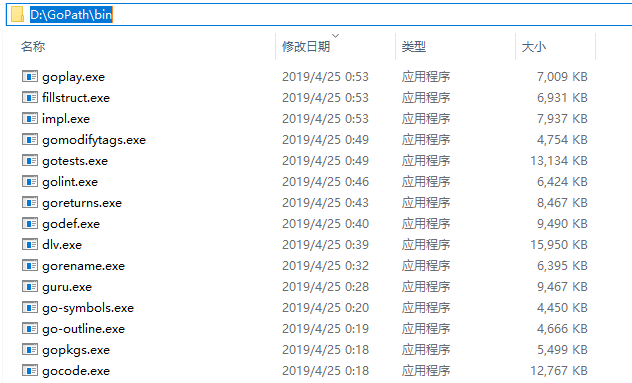
这些组件对应的git地址和用途如下表,部分更新失败的可单独在CMD用go get 地址 单独更新下,如:go get github.com/mdempsky/gocode
| 组件名 | 对应Git地址 | 功能 |
|---|---|---|
| gocode | github.com/mdempsky/gocode | 自动补全 |
| gopkgs | github.com/uudashr/gopkgs/cmd/gopkgs | 自动补全未导入的包 |
| go-outline | github.com/ramya-rao-a/go-outline | 当前文件中进行符号搜索 |
| go-symbols | github.com/acroca/go-symbols | 当前工作空间进行符号搜索 |
| guru | golang.org/x/tools/cmd/guru | 查找所有引用 |
| gorename | golang.org/x/tools/cmd/gorename | 重命名符号 |
| dlv | github.com/go-delve/delve/cmd/dlv | 调试 |
| godef | github.com/rogpeppe/godef | 转到定义功能 |
| goreturns | github.com/sqs/goreturns | 格式化代码 |
| golint | golang.org/x/lint/golint | 用在命令行上命名的GO文件 |
| gotests | github.com/cweill/gotests/... | 生成单元测试 |
| gomodifytags | github.com/fatih/gomodifytags | 修改结构提上的标签 |
| impl | github.com/josharian/impl | 生成接口的存根 |
| fillstruct | github.com/davidrjenni/reftools/cmd/fillstruct | 用默认值填充结构文字 |
| goplay | github.com/haya14busa/goplay/cmd/goplay | GO后台运行当前文件 |
step 8:配置vscode参数
- settins.json 基本上不需要配置,用默认值就可以了。如需调整 文件 -->首选项 -->设置 输入go即可查看go相关配置
{
"git.ignoreLimitWarning": true,
"files.autoSave": "onFocusChange", //开启自动保存
"go.buildFlags": [],
"go.lintFlags": [],
"go.useCodeSnippetsOnFunctionSuggest": false,
"[go]": {
"editor.insertSpaces": false,
"editor.formatOnSave": true
},
"go.formatTool": "goreturns",
"go.goroot": "C:\\Go",
"go.gopath": "D:\\GoPath"
}
- launch.json配置,文件 -->打开文件 -->(选择GOPATH文件夹)
{
"version": "0.2.0",
"configurations": [
{
"name": "Launch",
"type": "go",
"request": "launch",
"mode": "debug",
"remotePath": "",
//"port": 2345,
//"host": "127.0.0.1",
"program": "${fileDirname}", //workspaceRoot
"env": {},
"args": [],
"showLog": true
}
]
}
step 9: 写一个Helloworld
- 打开一个空的文件夹,创建main.go

- vscode默认会在跟目录下生成debug文件,如果要在window下部署或者需要在非go环境机器上运行的话需要生成exe,在文件夹下用cmd执行 go build -o demo.exe main.go



 浙公网安备 33010602011771号
浙公网安备 33010602011771号